
- •Лабораторный практикум по дисциплине «Информатика» Оглавление
- •Лабораторная работа №1 Основы форматирования документов в MicrosoftOfficeWord. Вставка рисунков и формул Основы работы с документом в Microsoft Word
- •Форматирование абзацев Основные понятия
- •Выравнивание, отступы и интервалы
- •Списки и рамки
- •Свойства абзаца
- •Колонтитулы
- •Размещение графических элементов
- •Редактор формул
- •Контрольное задание
- •Лабораторная работа № 2 (дополнительная) "Основы работы с таблицами"
- •Вставка простых таблиц в документ
- •Структура таблицы. Выделение элементов таблицы
- •Добавление строк и столбцов
- •Построение сложных таблиц
- •Объединение ячеек. Изменение направления текста в таблице
- •Перенос границ ячеек
- •Рисование таблиц
- •Контрольное задание
- •Лабораторная работа №3 "Основы делопроизводства"
- •Введение
- •Добавление собственного стиля
- •Перекрестные ссылки
- •Создание перекрестной ссылки на рисунок
- •Построение оглавления
- •Контрольное задание
Построение сложных таблиц
Более сложные таблицы в MS Word можно строить двумя различными способами: либо перестраивая простую таблицу, либо просто рисуя новую.
Объединение ячеек. Изменение направления текста в таблице
Начнем с перестройки. Давайте снова посмотрим на Ваш прайс-лист. Согласитесь, у него не очень содержательная правая часть заголовков. Понятно, что «оптовая» и «розничная» - это про цену. Но все-таки хотелось бы о цене и явно упомянуть.
Задание 9
Измените заголовок прайс-листа так, чтобы он выглядел следующим образом:

Рисунок 11 - Пример шапки таблицы
Один из путей решения этой задачи может быть таким:
а) Над заголовком добавьте еще одну строку;
б) Измените границу таким образом, чтобы между заголовком и вновь вставленной строкой была тонкая линия;
в) Выделите первые две ячейки заголовка (две пустые ячейки в колонке нумерации), щелкните правой клавишей мыши по выделенной области и в появившемся меню выберите пункт Объединить ячейки; если не промахнетесь, ячейки объединятся;
г) Поступите аналогичным образом с колонками «Модель» и «Характеристика»;
д) Разумеется, можно объединять соседние ячейки не только по вертикали, но и по горизонтали. В частности, можно выделить три ячейки над колонками с ценами и объединить их;
е) Впишите в ячейки недостающий текст; .
ж) Щелкните правой клавишей мыши по заголовку «Характеристика», в меню выберите пункт Направление текста, а в появившемся окне - нужное направление.
Задание 10
В Справке найдите информацию об объединении ячеек, об изменении направления текста и сделайте краткий конспект. Обратите внимание, что все требуемые операции можно осуществлять еще и с помощью пункта меню Таблицы.
Перенос границ ячеек
Еще одна проблема, о которой не было упомянуто, - это неодинаковый размер фотографий автомобилей. Они занимают разное место и из-за этого прайс-лист выглядит не очень аккуратно. Чтобы разрешить эту проблему, познакомимся еще с одной возможностью: переносом границы отдельной ячейки (группы ячеек) вне зависимости от всей колонки.
Задание 11
Для того чтобы прайс-лист выглядел более аккуратно, нужно, чтобы фотография автомобиля и его характеристика смотрелись так, будто они находятся в одной ячейке таблицы. Для этого:
1) Уберите разграничительную линию между первой и второй колонками. Проще всего это сделать так:
а) Выделите первую колонку;
б) На вкладке Конструктор в группе Стили таблиц щелкните по кнопке Границыи выберите в появившемся наборе кнопку Правая граница; если Вы все сделали верно, разграничительная линия ячеек либо станет бледной, либо ее совсем не станет видно. Это означает, что при печати на бумаге данной границы не будет;
2) Теперь выделите все ячейки с фотографиями автомобилей Volvo, схватите правую границу выделенной области и перетащите ее влево так, чтобы хватило места для фотографии и для характеристики машин его стало больше.
Задание 12
Под
прайс-листом автомобилей подготовьте
прайс-лист о стоимости работы в Интернете
через модем: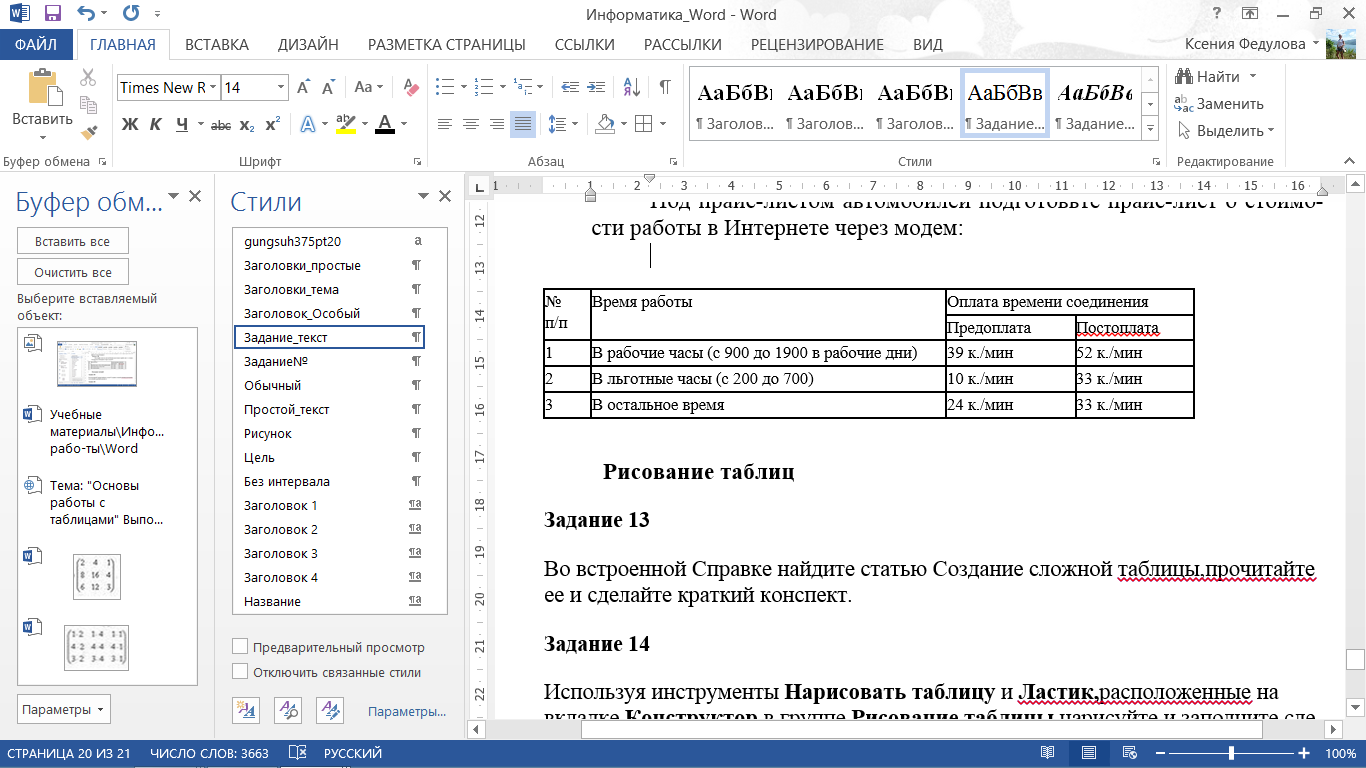
Рисунок 12 - Таблица
Рисование таблиц
Задание 13
Во встроенной Справке найдите статью Создание сложной таблицы, прочитайте ее и сделайте краткий конспект.
Задание 14
Используя инструменты Нарисовать таблицу и Ластик, расположенные на вкладке Конструктор в группеРисование таблицы, нарисуйте и заполните следующую таблицу:
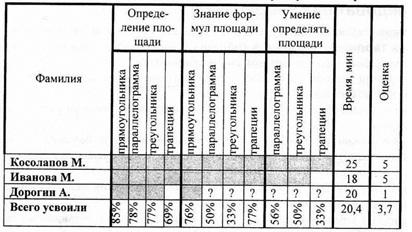
Рисунок 13 - Пример таблицы
